Un "mod" (abréviation de "modification") est une altération du jeu réalisée par un fan, qui permet de jouer de façon différente. Dans le cas de FTL, la communauté a créé un certain nombre de mods, dont certains modifient juste certains aspects graphiques du jeu, tandis que d'autres y ajoutent de nouvelles campagnes, et même des modes de jeu inédits.
Les mods sont-ils sans risque ?Les mods ne sont pas des patchs officiels. Ils n'ont pas été développés ou publiés par notre équipe de développement et ne bénéficient pas de notre suivi, aussi ne sommes-nous pas en mesure de garantir leur stabilité. De plus, nous ne saurions être tenus pour responsables du contenu que nous n'avons pas nous-mêmes créé.
Slipstream est un programme de gestion des mods spécialement conçu pour FTL. Créé par un fan, il permet d'installer plusieurs mods en même temps et de contrôler ceux que vous souhaitez utiliser, et quand les employer. C'est le programme à employer pour quiconque souhaite utiliser des mods avec FTL.
Instructions d'installation de Slipstream :
1. Téléchargez le fichier zip Slipstream Mod Manager à partir du fil de discussion officiel sur nos forums. Slipstream Mod Manager
2. Extrayez le dossier Slipstream du fichier zip.
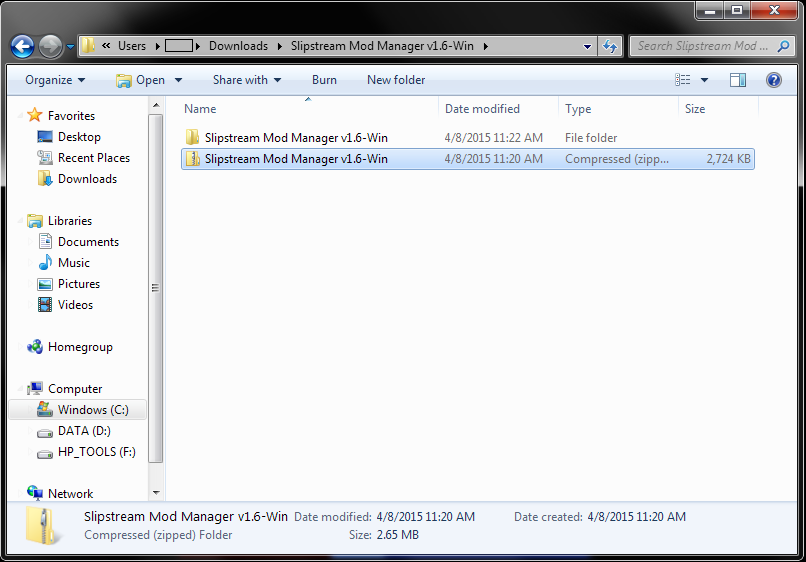
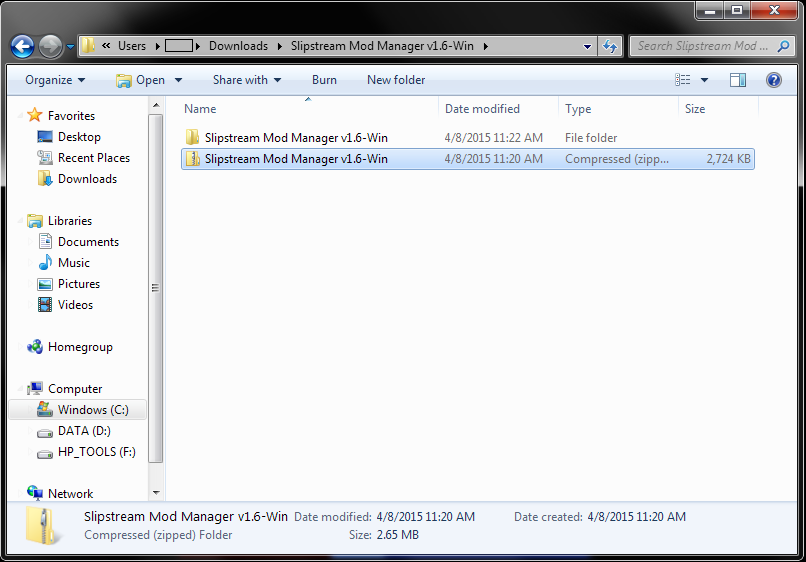
3. Ouvrez le dossier Slipstream. Vous devriez trouver à l'intérieur un seul dossier, ayant le même nom que son dossier parent (Slipstream Mod Manager v1.6-Win).
4. Déplacez le dossier Slipstream vers votre dossier FTL. Pour les utilisateurs Steam, celui-ci se trouve dans Program Files/Steam/steamapps/common/FTL Faster Than Light (voir capture d'écran).
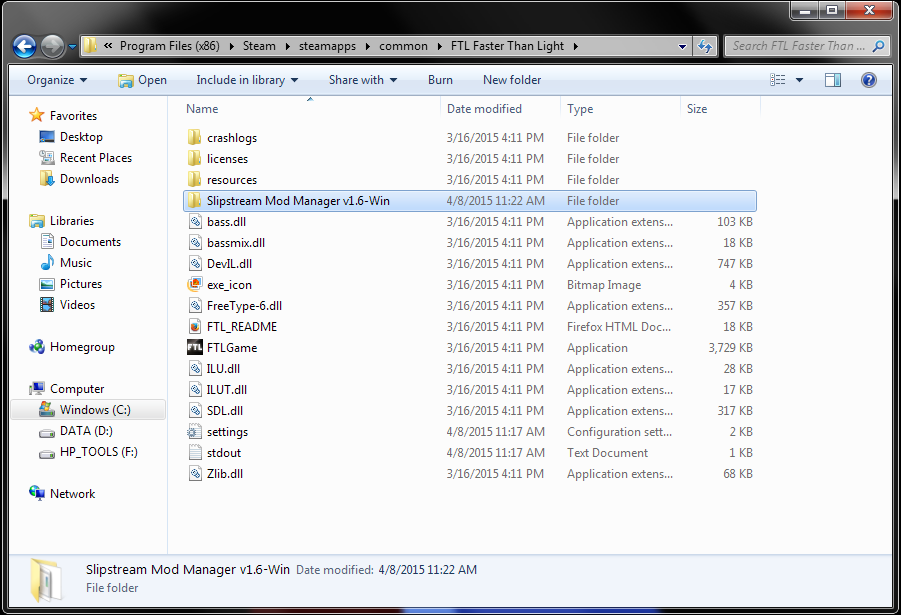
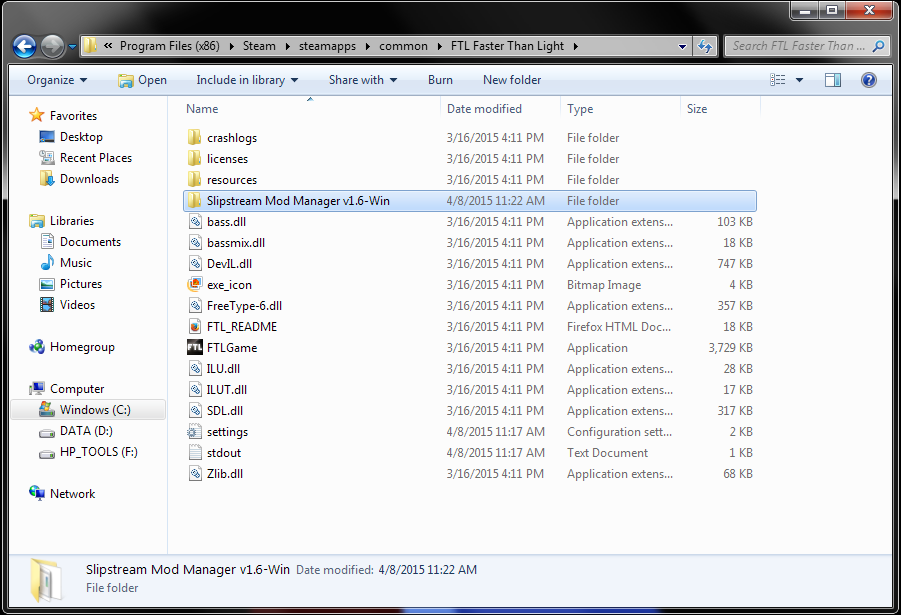
OPTIONNEL : renommez le dossier Slipstream pour l'appeler "Slipstream".
Ouvrez le dossier Slipstream et cherchez l'application "Modman".
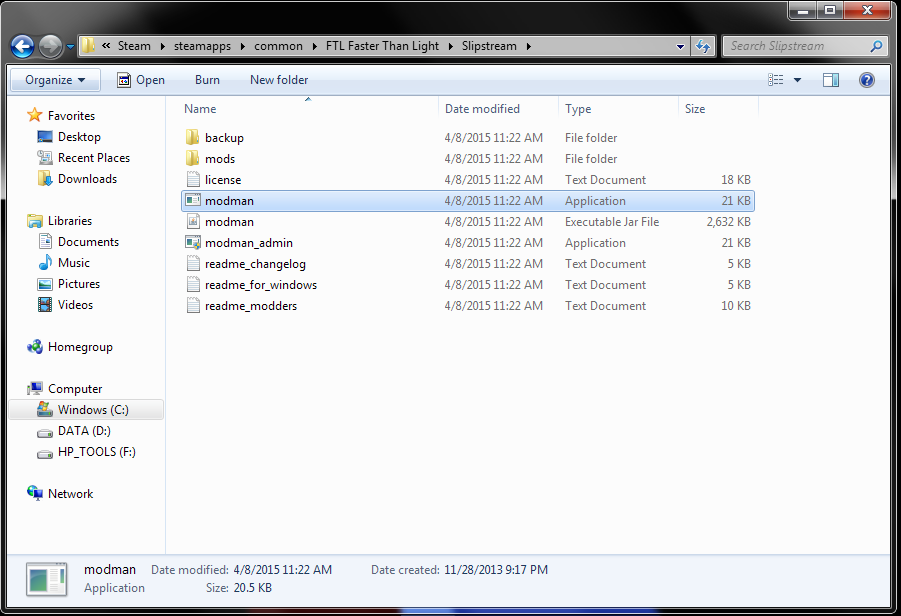
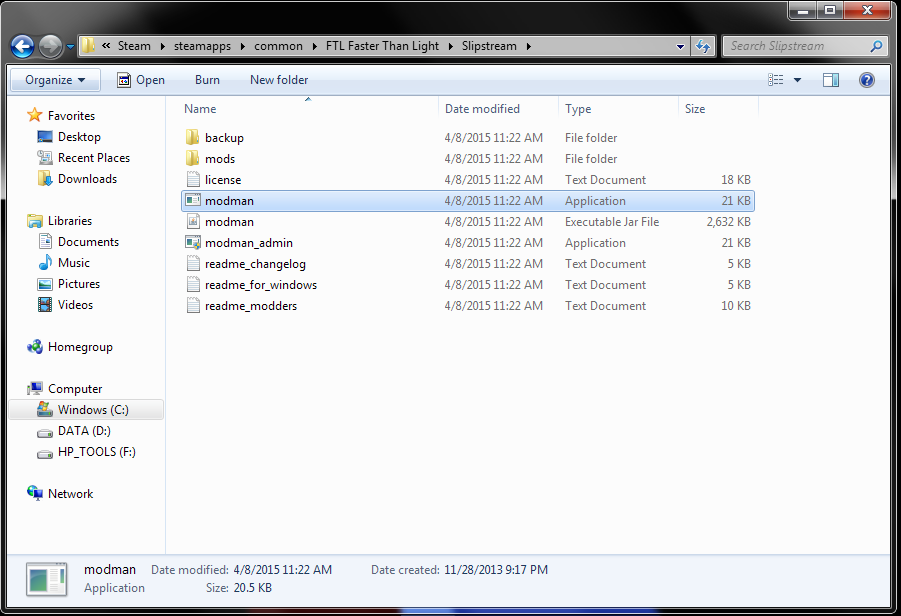
Cliquez à deux reprises sur "Modman" pour lancer Slipstream. Vous verrez alors une fenêtre noire s'afficher, pendant que le programme cherche FTL. Une fois le jeu localisé, une fenêtre de confirmation vous sera proposée (voir capture d'écran). Cliquez sur "Yes" pour confirmer et lancer Slipstream.
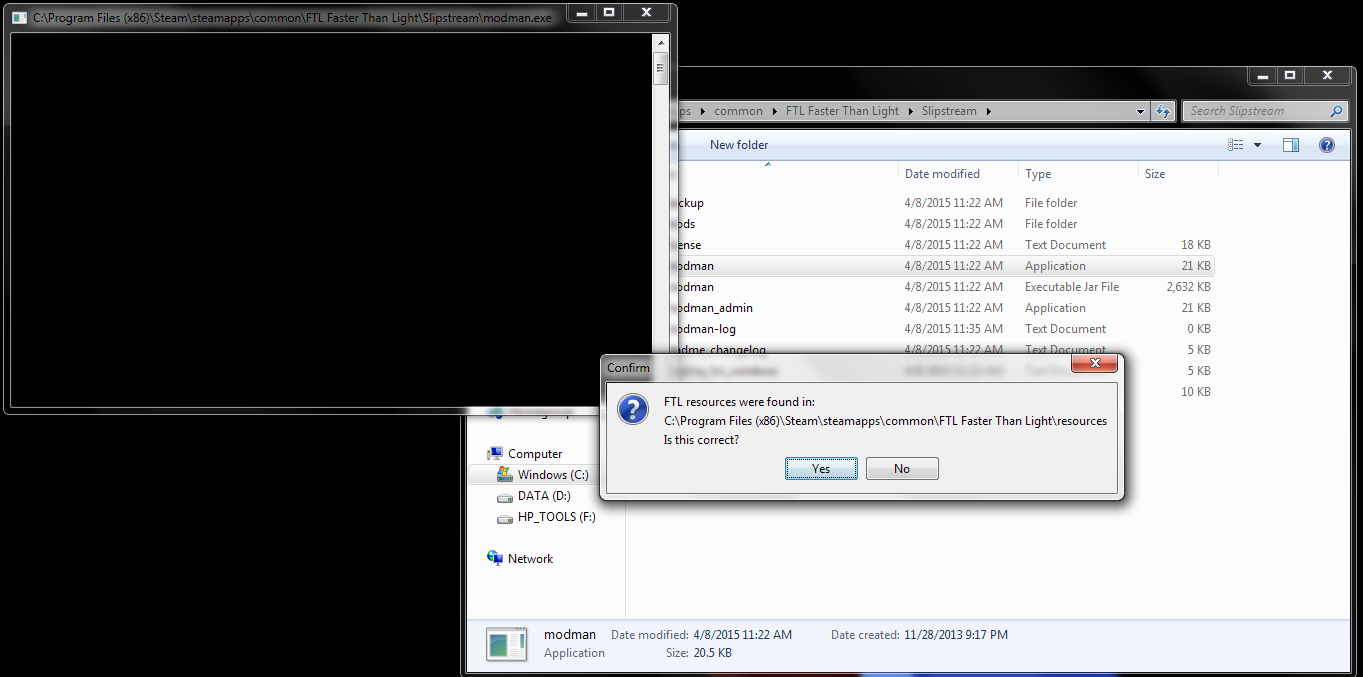
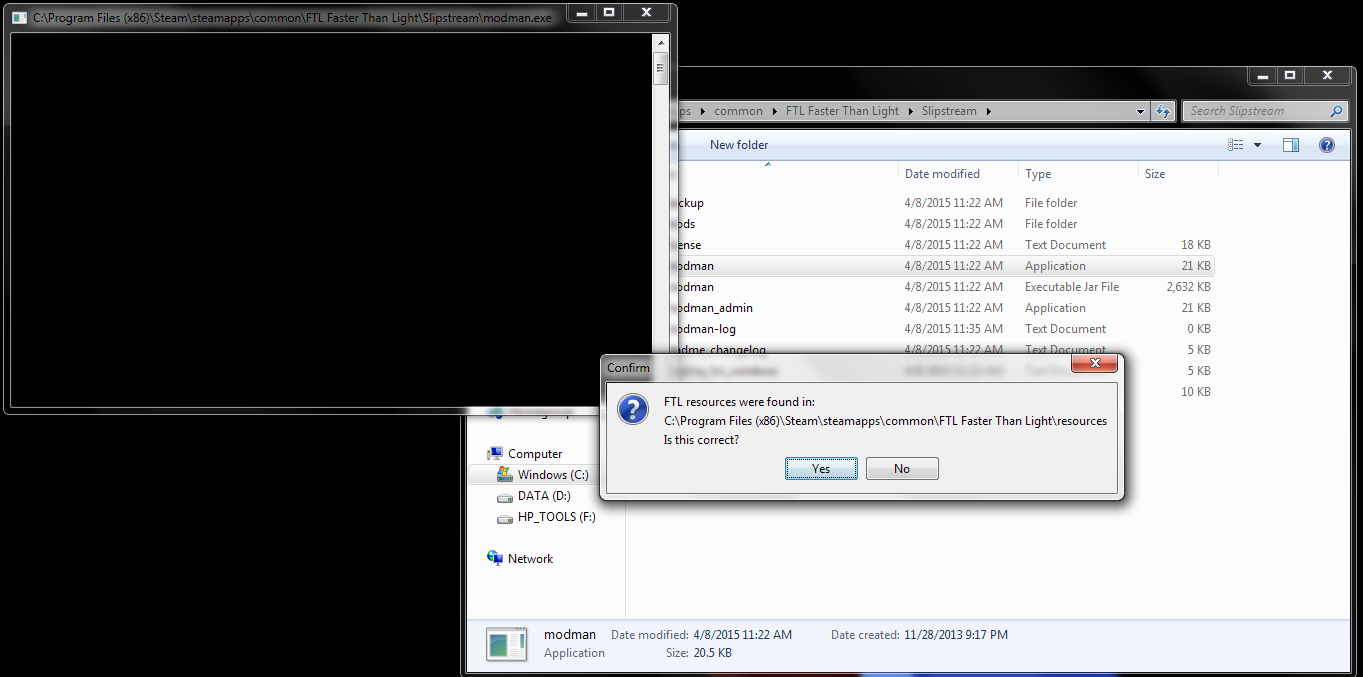
Notes importantes :
Vous devez ramener votre exemplaire de FTL à son état d'origine (autrement dit, sans mods) avant de lancer Slipstream. Vous trouverez davantage de précisions dans ce post. https://www.subsetgames.com/forum/viewtopic.php?f=12&t=17102#p53698.
Il est possible d'utiliser deux mods en même temps, mais sachez qu'ils sont installés dans l'ordre dans lequel ils sont listés sur Slipstream. Autrement dit, si deux mods écrasent le même fichier, ils ne pourront jamais fonctionner en même temps.
Pour ajouter des mods à Slipstream, trouvez le dossier steamapps/common/FTL Faster Than Light (où le jeu est situé). Une fois là, déplacez le mod que vous avez téléchargé dans le dossier "mods".
Pour activer un ou plusieurs mods, lancez Slipstream, sélectionnez les mods souhaités et cliquez sur "Patch". Une fois le programme terminé, vous devriez pouvoir lancer le jeu normalement, mais en ayant accès aux mods.
Vous pouvez utiliser Slipstream pour installer vos mods, mais aussi pour les gérer. Suivez ces instructions pour ajouter un nouveau mod :
1. Choisissez le mod que vous souhaitez installer. Pour ce didacticiel, nous allons utiliser le mod "Shiny! UI Overhaul and Graphics Mod", qui change l'aspect visuel du jeu. En guise de référence, voici une capture d'écran de votre hangar par défaut :
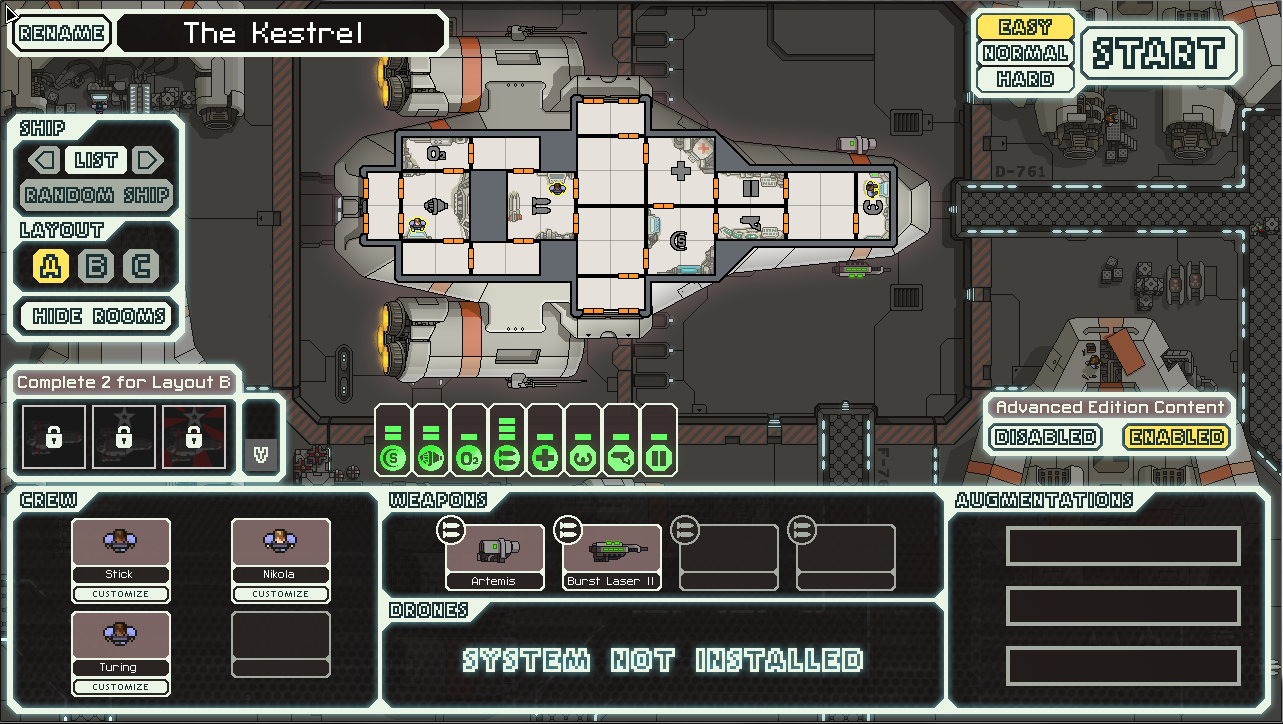
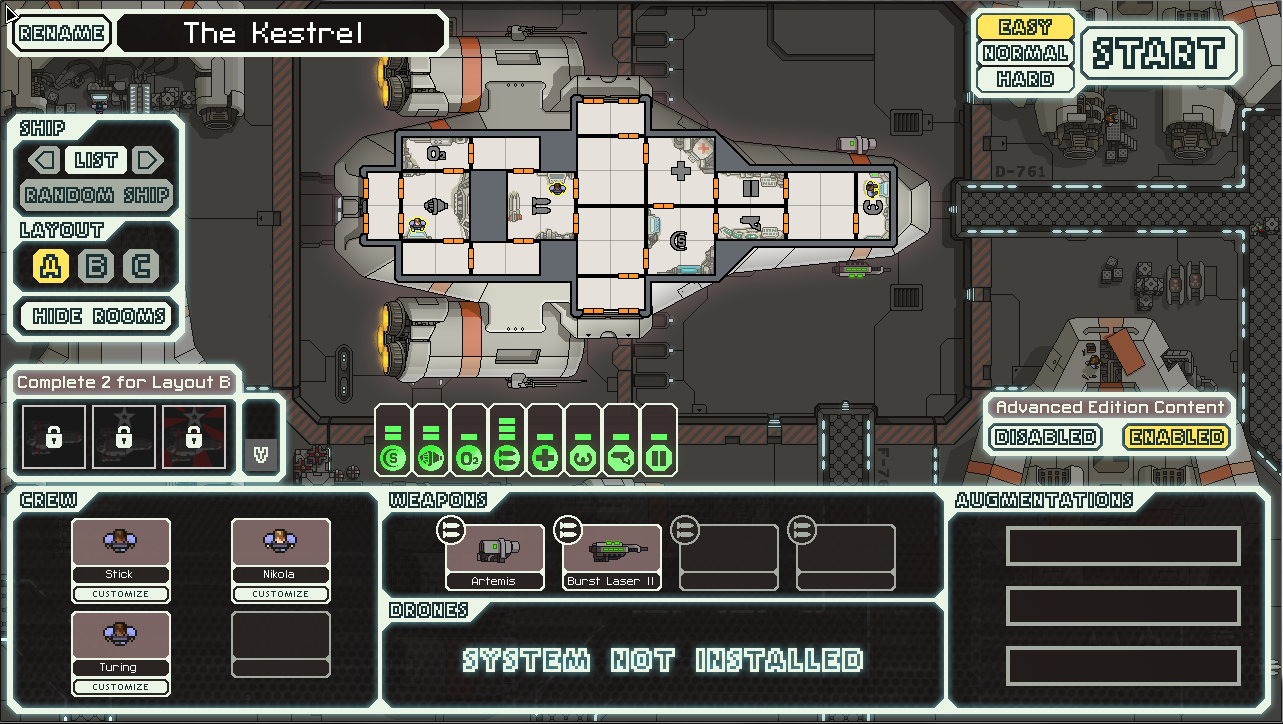
2. Téléchargez le mod sur votre ordinateur. Vous devriez voir apparaître un fichier similaire à celui qui est montré là ; il doit se terminer par l'extension ".ftl" (note : il est possible que certains systèmes d'exploitation retirent l'extension à la fin du nom du fichier ; dans ce cas, rien ne vous empêche de la rajouter vous-même).
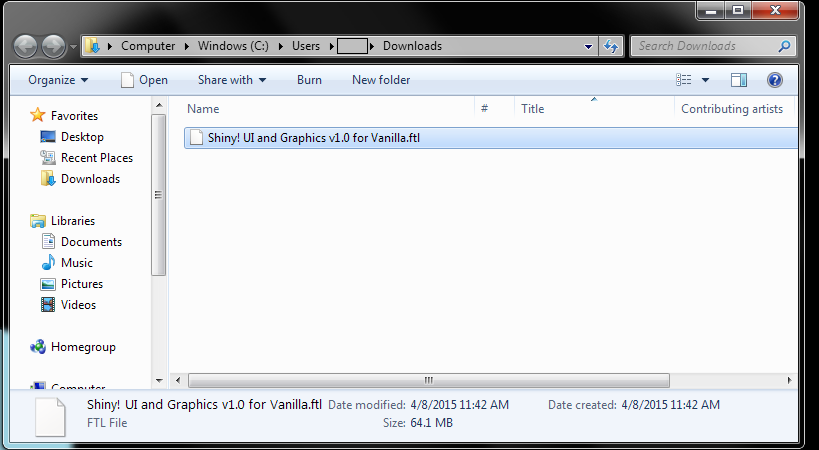
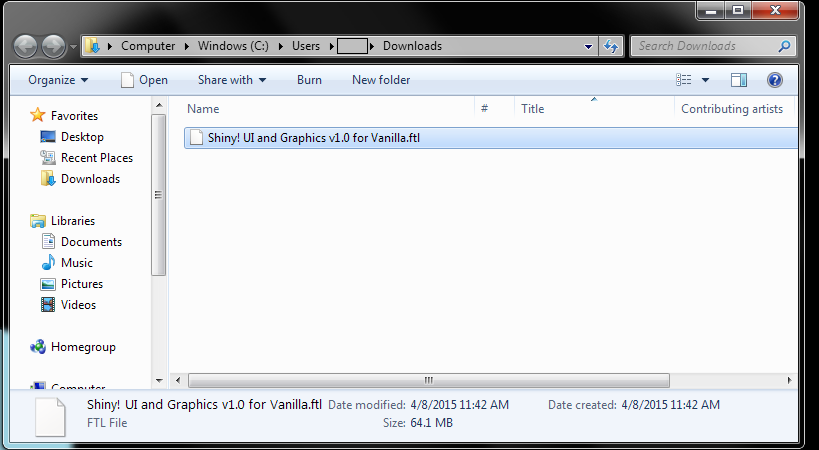
3. Ouvrez votre dossier Slipstream dans une autre fenêtre et déplacez le nouveau mod vers le sous-dossier "mods".
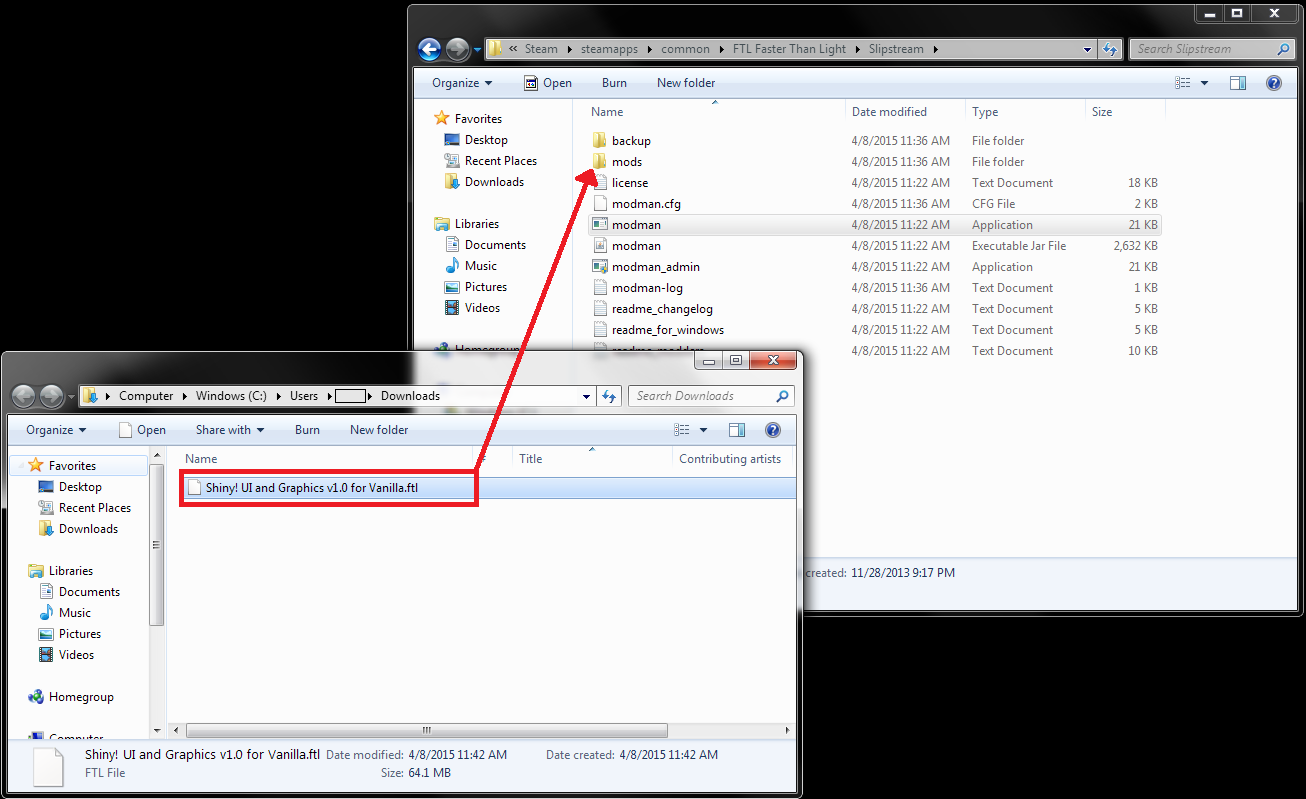
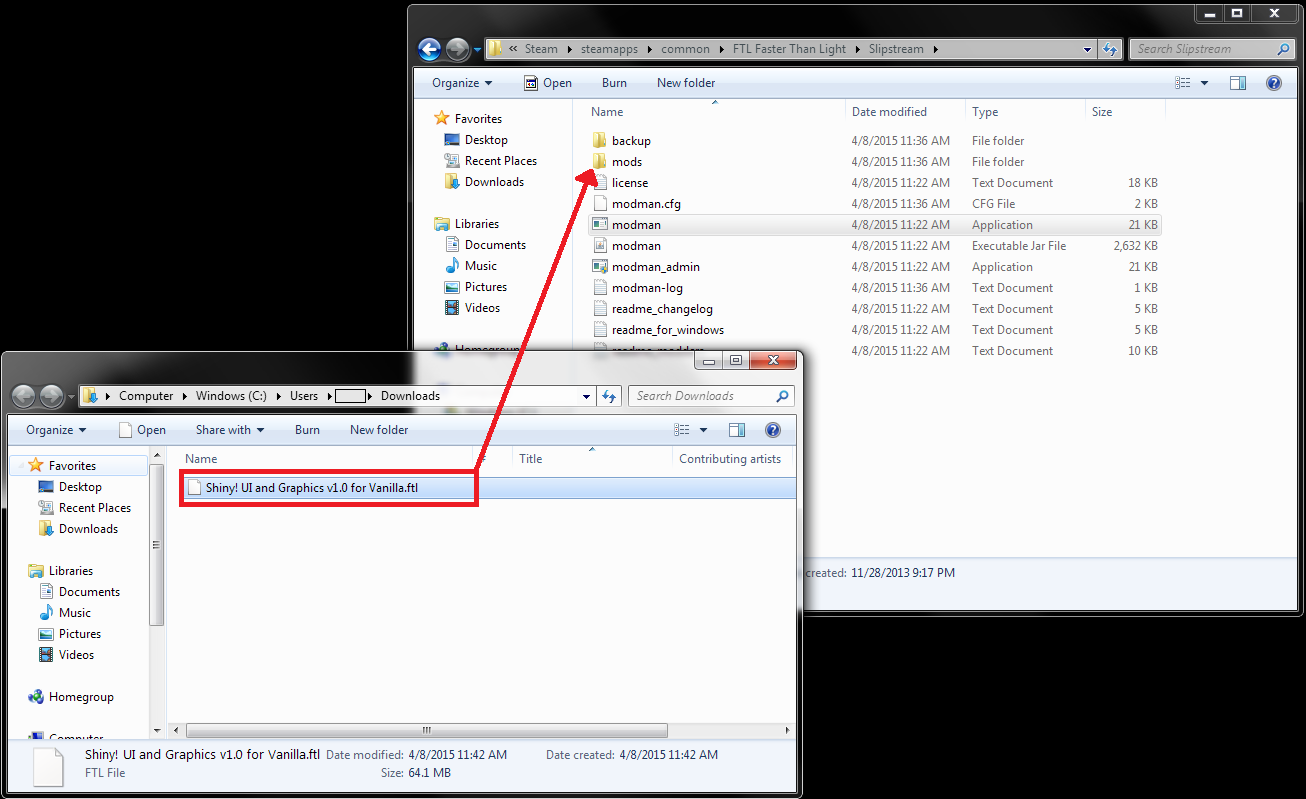
4. Une fois le nouveau mod déplacé, ouvrez Slipstream. Le mod nouvellement ajouté devrait figurer sur la liste des mods disponibles. Cochez la case à côté de son nom, puis cliquez sur "Patch".
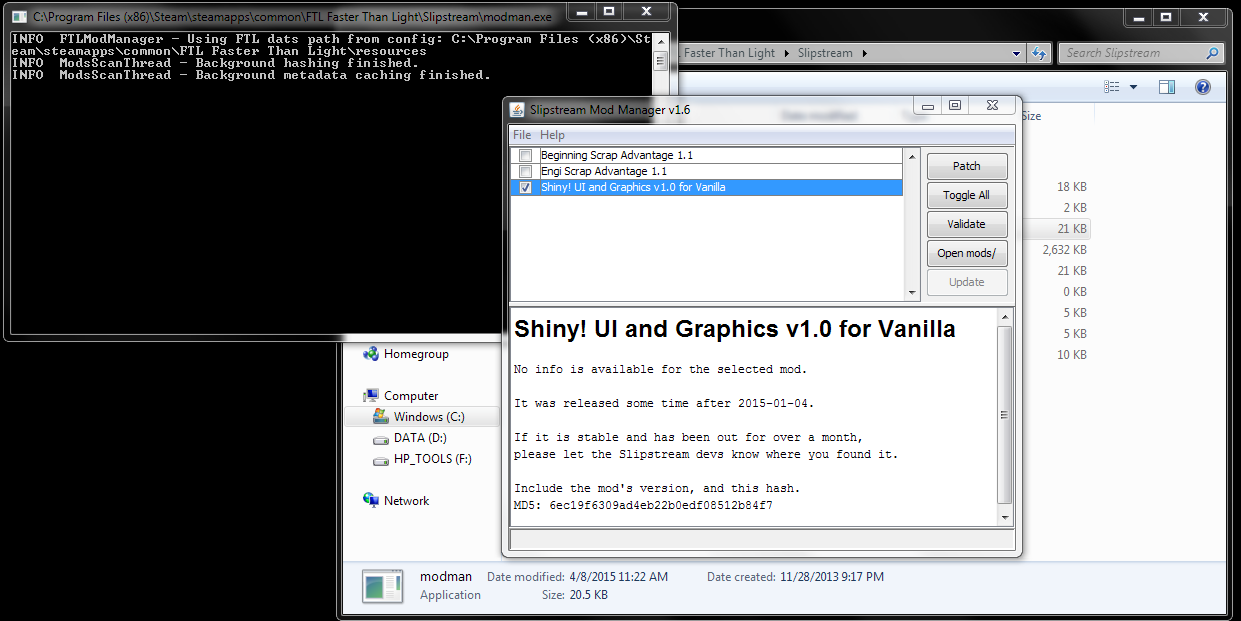
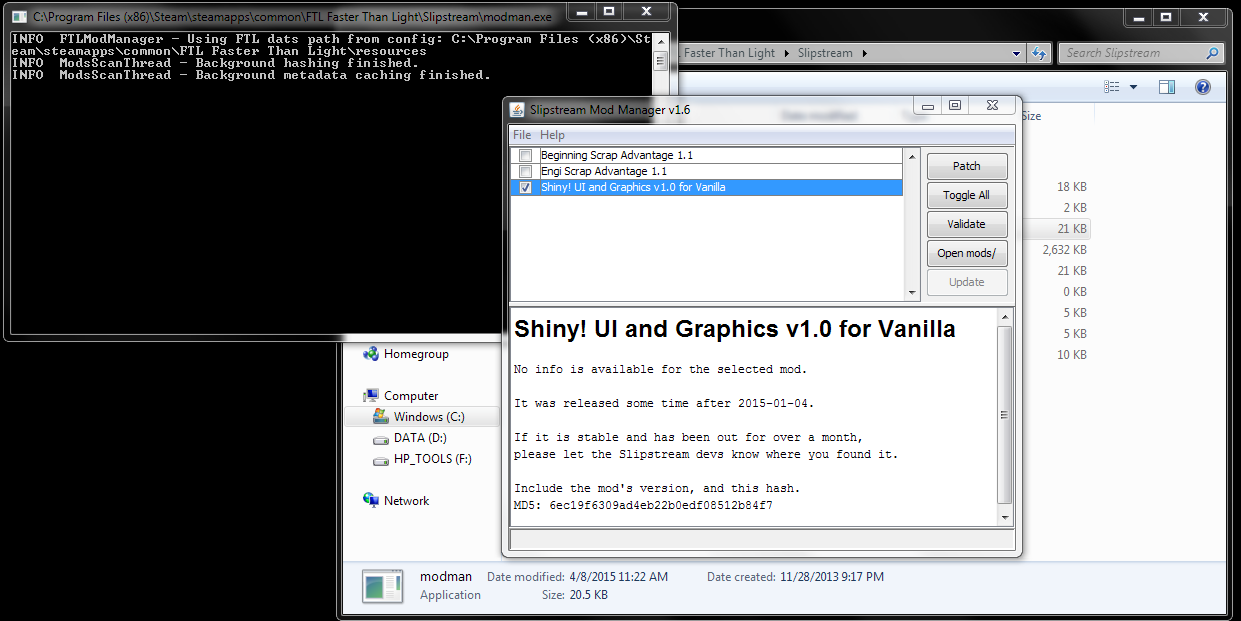
5. Une fois que Slipstream a fini de patcher le jeu, une fenêtre s'affiche pour vous demander si vous souhaitez lancer FTL. Cliquez sur "Yes" pour lancer le jeu et voir l'effet du mod que vous venez de lui ajouter.
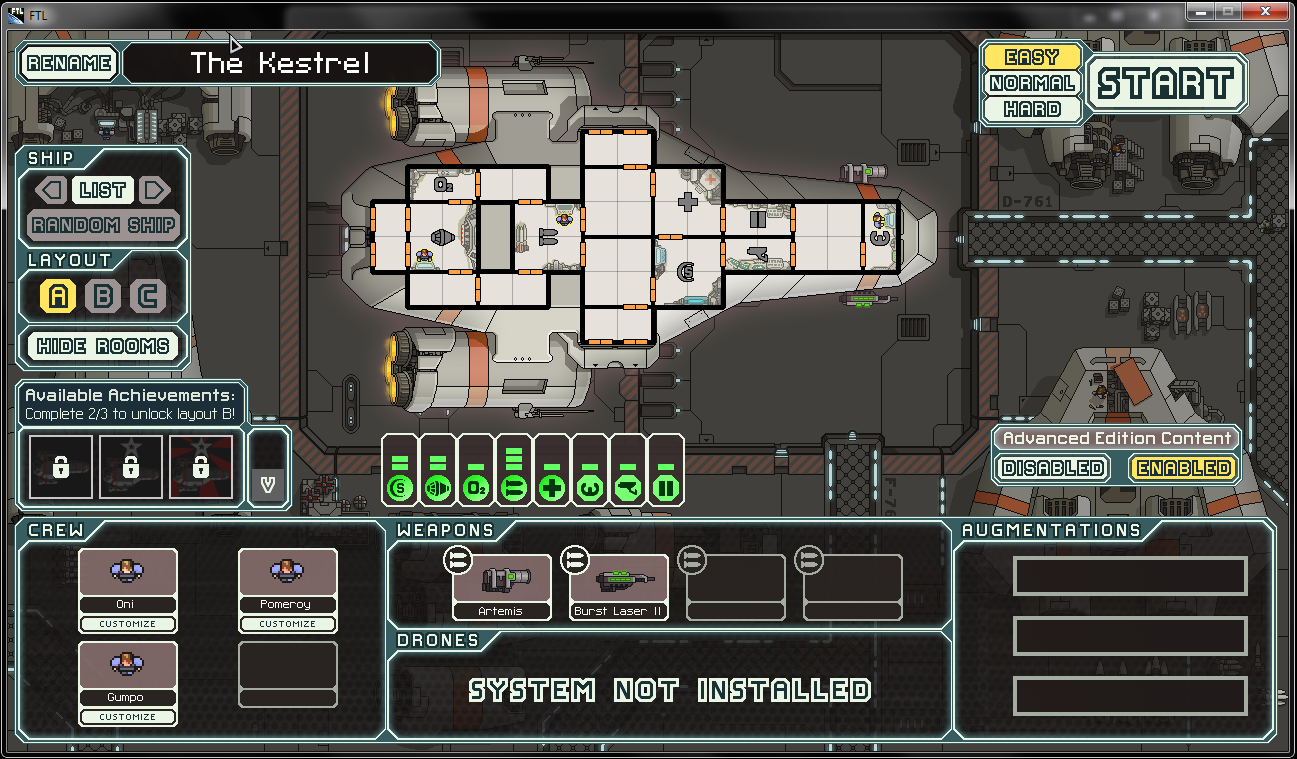
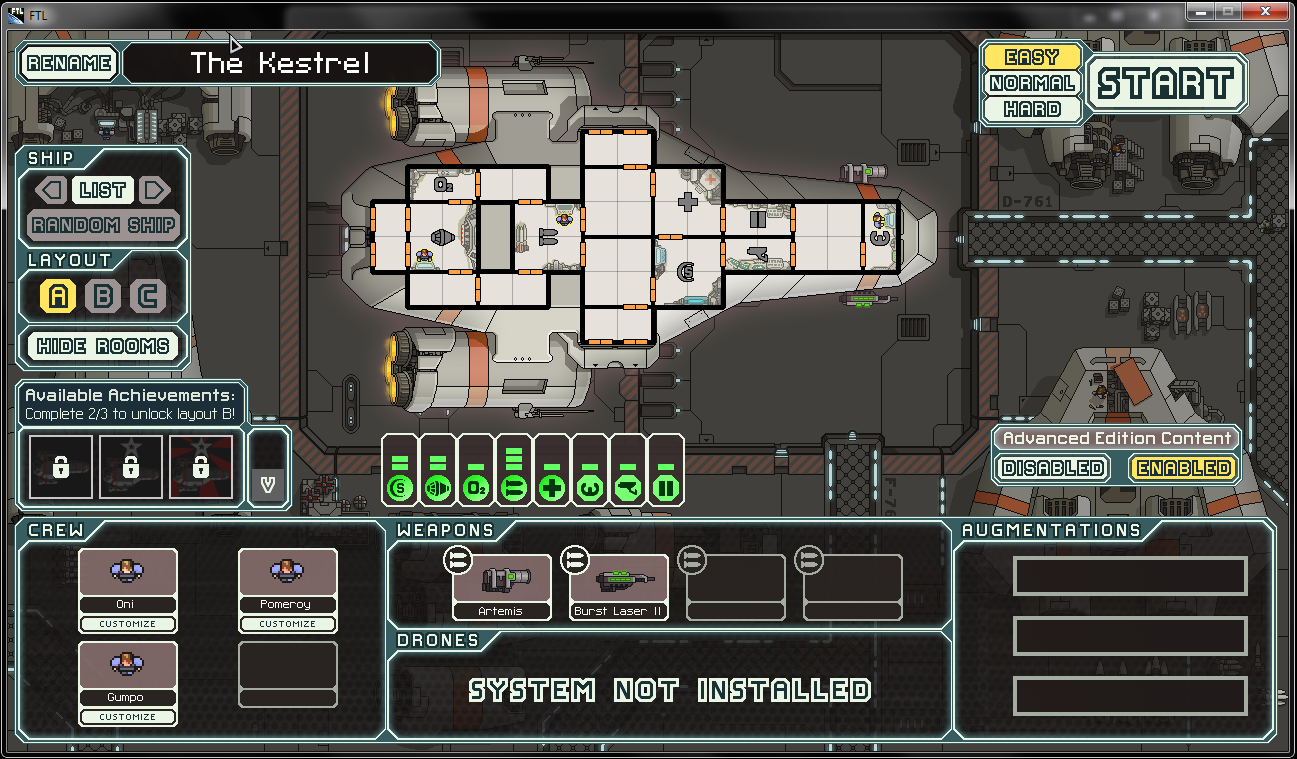
Remarque : vous n'avez PAS besoin de lancer Slipstream chaque fois que vous jouez, uniquement lorsque vous souhaitez changer de mod.
Hyperspace is an FTL hard coded modding API. It's installed separately, and provides many new features for mod makers to utilize that are not possible in conventional modding. Hyperspace only works on FTL 1.6.9 currently, but includes a .bat file to automatically downgrade your game and install the hyperspace files.
Arsenal+ is a complete overhaul mod, adding new equipment, sectors, factions, ships, and more. Originally Russian-only, translation work was completed by Mr_Easy_Money, and the original version can be found on vk.com.
Multiverse was originally intended to be a small weapon/drone and ship pack, but a need for lore to connect the new factions and a growing dev team lead to larger ambitions, and eventually Multiverse bloomed into a full overhaul project. A large portion of assets from PC are recycled, many with improvements, but code wise the mod has been made completely from scratch.
Vicious Vessels is a modification which adds new enemy ships. Complete with new hull images, gib animations, custom ship classes based on new hull designs and new ship lists used in some events. Also includes various balance changes to vanilla ships.
Arriving at the beacon, you discover a whole new, extended, balanced and lore-friendly FTL experience. Fight space stations of the different factions. Use dozen of new weapons and see various new enemy classes using them against you. Make decisions in new events and follow immerisve new quest-lines. Escape the Rebel fleet in a harsher, but richer galaxy.
This collection of mods enables users to add between 2 and 24 more levels to the Rebel pursuit indicator on the sector map screen, allowing you to gauge easier how far the fleet will advance after a certain amount of jumps and if it will overtake a certain beacon.
Descent into Darkness is a complete overhaul modification for FTL. You do not start with a single ship loadout and play the game regularly. Instead, you are given a barebones ship hull and pick your starting gear, crew, augments, everything.
This mod replaces all of the existing planets and backgrounds and adds a lot more.
Hosted on NexusMods.
The rebels can no longer chase you throughout endless space, -- however -- they will be waiting for you in the final sector -- so be prepared.
Vous trouverez ci-dessous des mods réalisés par les fans qui changent la langue du texte de FTL. Ils peuvent être installés comme n'importe quel autre mod, en utilisant les étapes détaillées ci-dessus. Nous ne sommes pas en mesure de garantir leur précision ni leur contenu. Si vous rencontrez du contenu douteux ou si vous connaissez l'existence d'autres mods que nous devrions ajouter à cette liste, merci de nous le faire savoir.
French: "Faster Than Light STFR" - Angarmax, Bill_Dupond, BriseRotule, omeno, Anthony Carretier, & TOuistiti59
Traduction de l'edition basique ainsi que de l'advanced edition! Interface graphique + textes des événements.
Japanese: "Localizing into Japanese" - via https://seesaawiki.jp
ENGLISH: Translating completed. With the update to AdvancedEdition (1.5.4), additional significant text changes have been made.
Spanish: "Faster Than Light (Ed. Avanzada) Mod en español"- Tonxabar & Maverik
La traducción completa al español de FTL Edicion Avanzada (Version 1.05.13).
Russian for the Advanced Edition- Owner: sokolov.mstislav
Alternative translation from Russian FTL community
Ukrainian for FTL from SBT Localization
Переклад від спілки "Шлякбитраф". Перекладена основна і розширена версії (v1.5.10) включно з графічними об’єктами.
Czech by Daniel Zima (HUDSON)
Czech localization FTL v.1.6.8.